- Osa 1. Mitä turvalukitus tarkoittaa iPhonessa
- Osa 2. Turvalukituksen ohittaminen iPhonessa suoraan
- Osa 3. Turvalukituksen ohittaminen iPhonessa FoneLab iOS Unlockerin avulla
- Osa 4. Turvalukituksen ohittaminen iPhonessa iTunesin tai Finderin kautta
- Osa 5. Usein kysytyt kysymykset suojauksesta iPhonessa
- Avaa Apple ID
- Ohita iCloud-aktivointilukko
- Doulci iCloud -lukitustyökalu
- Factory Unlock iPhone
- Ohita iPhone-pääsykoodi
- Nollaa iPhone-salasana
- Avaa Apple ID
- Avaa iPhone 8 / 8Plus
- iCloud-lukituksen poisto
- iCloud Unlock Deluxe
- iPhone Lukitse näyttö
- Avaa iPad
- Avaa iPhone SE
- Avaa Tmobile iPhone
- Poista Apple ID -salasana
3 parasta ratkaisua iPhonen turvalukitukseen oppaan avulla
 Päivitetty Lisa Ou / 25. tammikuuta 2024 16:30
Päivitetty Lisa Ou / 25. tammikuuta 2024 16:30Kuinka poistaa suojauslukitus käytöstä iPhonessa? Hei kaverit, löysin vanhan iPhoneni aiemmin, koska nuoremman siskoni laite on vaurioitunut. Aion antaa hänen käyttää sitä, mutta unohdin iPhonen salasanan, koska siitä on pitkä aika. Olen kokeillut kaikkia asetetut salasanat, mutta se johti vain turvalukitukseen. Tietääkö kukaan teistä kuinka voin ohittaa tämän? Kiitos!
IPhonen salasanan unohtaminen on tyypillinen ongelma, jota käyttäjät kohtaavat satunnaisesti. Mutta jos et yhtäkkiä muista sitä, vaikka kuinka monta kertaa yrität eri salasanaa, se johtaa vain toiseen ongelmaan. Kun pääsykoodiyritysten raja on saavutettu, näet todennäköisesti turvalukitusnäytön, mikä tekee tilanteesta laitteellesi vaikeamman.
Onneksi on olemassa erilaisia menetelmiä tämän ohittamiseksi. Verkosta löytyy monia, mutta sinun on oltava varovainen oikean toimenpiteen valinnassa, jotta laite ei vahingoittuisi. Siitä huolimatta, olemme listanneet alla johtavat ja luotettavimmat ratkaisut, joita voit yrittää ohittaa iPhonesi suojauslukituksen. Niiden vaiheittaiset prosessit ovat myös jo saatavilla.
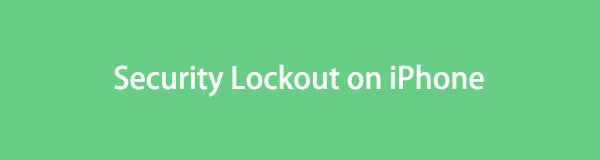

Opasluettelo
- Osa 1. Mitä turvalukitus tarkoittaa iPhonessa
- Osa 2. Turvalukituksen ohittaminen iPhonessa suoraan
- Osa 3. Turvalukituksen ohittaminen iPhonessa FoneLab iOS Unlockerin avulla
- Osa 4. Turvalukituksen ohittaminen iPhonessa iTunesin tai Finderin kautta
- Osa 5. Usein kysytyt kysymykset suojauksesta iPhonessa
Osa 1. Mitä turvalukitus tarkoittaa iPhonessa
Jos iPhonesi sanoo suojaussulku, se tarkoittaa, että et ole syöttänyt oikeaa salasanaa liian monta kertaa peräkkäin, joten laite on lukittu yksityisyytesi ja tietojesi suojaamiseksi. Laite pysyy lukittuna, kunnes annat oikean salasanan tai ohitat ongelman. Jos ei, et voi käyttää mitään iPhonessa, koska sen näyttö pysyy lukitusnäytössä. Lyhyesti sanottuna sinut lukitaan ulos laitteestasi. Se on yksi Applen suojausominaisuuksista luvattoman käytön estämiseksi. Jos iPhonessasi on iOS 16 tai uudempi, näet iPhone Ei saatavilla -ilmoituksen ensin neljän tai seitsemän väärän salasanayrityksen jälkeen. Sillä välin, jos iPhonesi käyttää iOS 15.2:ta tai uudempaa (ennen iOS 16:ta), näet vain ilmoituksen Security Lockout tai iPhone Ei käytettävissä iPhonen asetuksista riippuen.
FoneLab Auttaa avaamaan iPhone-näytön, poistaa Apple ID: n tai sen salasanan, poistaa näytön ajan tai rajoitusten pääsykoodin sekunteina.
- Auttaa avaamaan iPhone-näytön.
- Poistaa Apple ID: n tai sen salasanan.
- Poista näytön aika tai rajoituksen pääsykoodi sekunteina.
Osa 2. Turvalukituksen ohittaminen iPhonessa suoraan
Sillä välin tässä on ensisijainen tekniikka iPhonen suojauksen ohittamiseksi. Vaikka laite olisi lukittu, näyttö sallii laitteen nollauksen ja poistamalla salasanansa. Tämän lähestymistavan tärkein etu on, että se ei vaadi tietokonetta. Mutta tehdäksesi tämän, sinun on ainakin muistettava Apple ID -salasanasi, koska se vaaditaan tässä menetelmässä. Lisäksi laitteessasi on oltava iOS 15.2 -käyttöjärjestelmä ja se on yhdistetty Internetiin WiFi-verkon tai matkapuhelindatan kautta. Jos ei, siirry sen sijaan seuraavaan osaan.
Kiinnitä huomiota alla oleviin käyttäjäystävällisiin vaiheisiin määrittääksesi, kuinka iPhonen suojauslukko korjataan suoraan:
Vaihe 1Koska et voi enää yrittää toista salasanaa iPhonessa, napauta Unohditko salasanan alimmalla alueella. Valitse sitten Poista iPhone seuraavan näytön oikeassa alakulmassa.
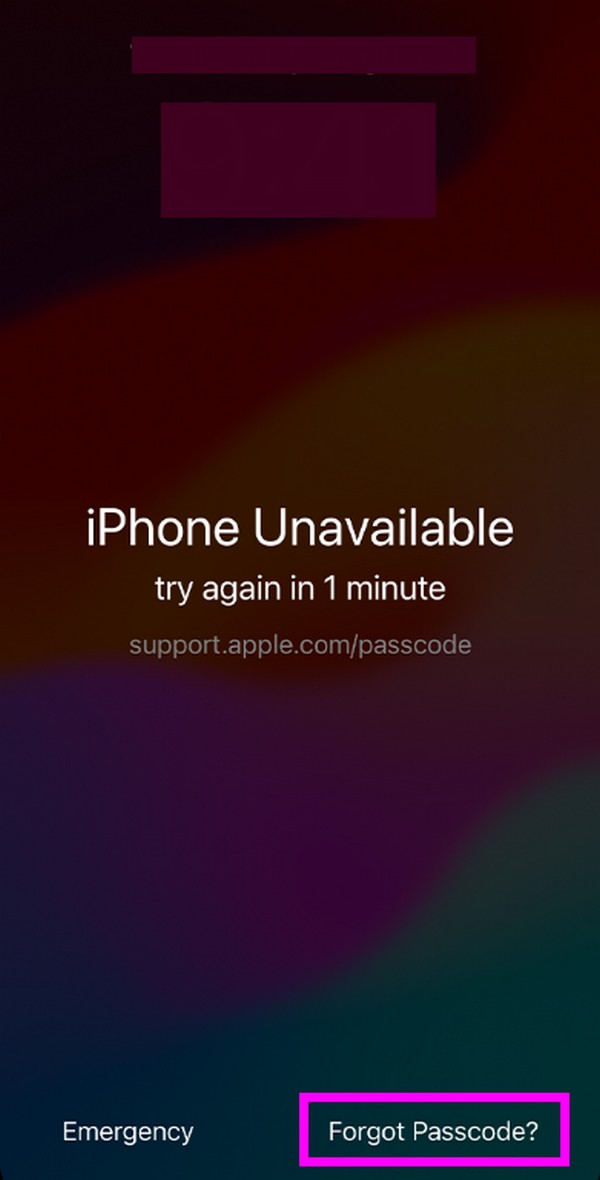
Vaihe 2Kirjoita pyydettäessä Apple ID -salasana kirjautuaksesi ulos tililtäsi laitteelta. Tämän jälkeen iPhonesi tyhjennetään ja käynnistetään uudelleen ilman suojaussulkua.
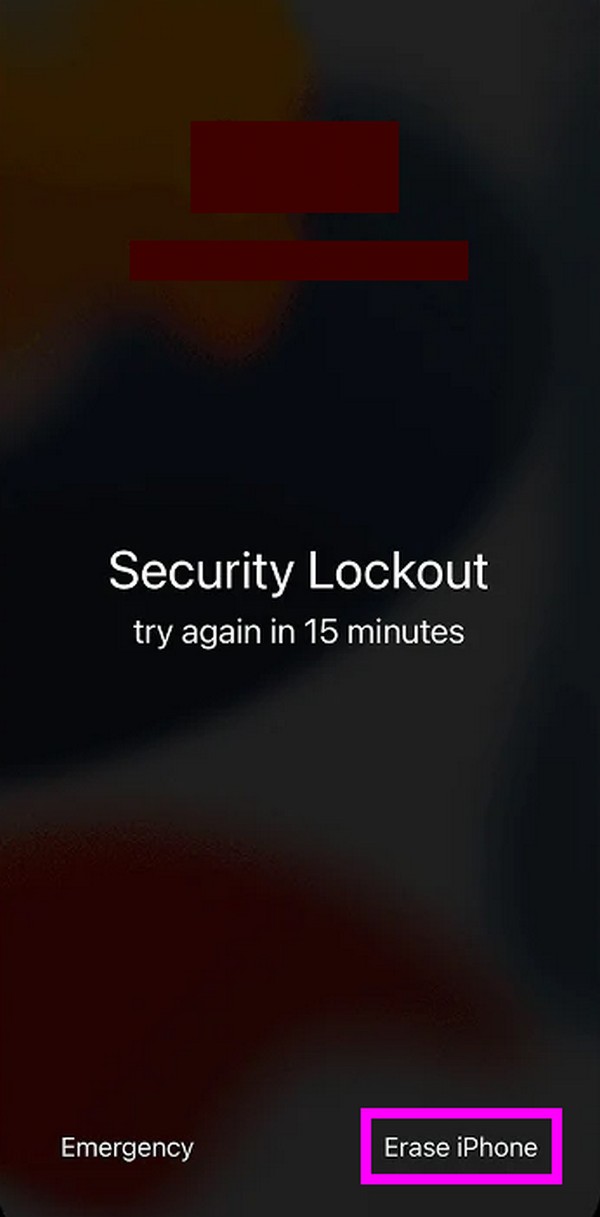
Vastaavasti voit myös käydä Applen iCloudin virallisella sivustolla ja käyttää Find My -ominaisuutta, jos iPhonesi on edelleen yhteydessä verkkoon. Valitse sitten iPhonesi ja napsauta Tyhjennä iPhone -painiketta, jos haluat tyhjentää iPhonen etänä.
Osa 3. Turvalukituksen ohittaminen iPhonessa FoneLab iOS Unlockerin avulla
Ammattimainen työkalu esim FoneLab iOS Unlocker on myös tehokas tapa ohittaa iPhonesi suojauslukko. Jos et voi soveltaa edellistä menetelmää, tämä työkalu on tarvitsemasi ratkaisu. Se voi pyyhi laitteesi salasana muutamassa minuutissa, varsinkin kun toimenpide vaatii vähän vaivaa. Sen suoraviivainen käyttöliittymä auttaa poistamaan iPhonen salasanan nopeasti sen tarjoamien ominaisuustarrojen, kuvausten ja näyttöön tulevien ohjeiden ansiosta. Tämä työkalu toimii kosketus- tai kasvotunnuksella, numerolla tai aakkosnumeerisella salasanalla.
FoneLab Auttaa avaamaan iPhone-näytön, poistaa Apple ID: n tai sen salasanan, poistaa näytön ajan tai rajoitusten pääsykoodin sekunteina.
- Auttaa avaamaan iPhone-näytön.
- Poistaa Apple ID: n tai sen salasanan.
- Poista näytön aika tai rajoituksen pääsykoodi sekunteina.
Pääsykoodien lisäksi FoneLab iOS Unlocker poistaa Apple ID: n, Näyttöaika ja muut lukot tai ominaisuudet, jotka estävät sinua käyttämästä laitetta kokonaan. Voit navigoida missä tahansa niistä milloin tahansa, koska ne ovat saatavilla ohjelman alkuperäisessä käyttöliittymässä. Samaan aikaan tämä lukituksen avaja on yhteensopiva iOS 17:n ja sitä vanhempien versioiden kanssa, ja se on edullinen paitsi monille iPhone-malleille myös muille laitteille, kuten iPadille ja iPod Touchille. Joten asenna se löytääksesi lisää.
Tartu alla olevaan yksinkertaiseen toimenpiteeseen esimerkkinä siitä, kuinka pääset pois suojaussulkusta iPhonessa käyttämällä FoneLab iOS Unlocker:
Vaihe 1Käytä selainta siirtyäksesi FoneLab iOS Unlocker -verkkosivustolle. Klikkaus Ilmainen lataus saadaksesi asennusohjelman, kun sen virallinen sivu tulee näkyviin. Kun tiedosto on ladattu, avaa tiedosto ja ohjelman asennus alkaa. Pian tämän jälkeen voit käynnistää lukituksen avaimen tietokoneellasi käynnistämällä työkalun.

Vaihe 2Ensisijaisessa käyttöliittymässä esitetään erilaisia lukituksen avaustoimintoja. Valitse Pyyhi pääsykoodi yläreunassa oleva vaihtoehto ja varmista sitten, että iPhonesi on kytketty salamakaapelilla. Napsauta seuraavaksi Aloita hallita laitetietoja seuraavassa käyttöliittymässä.
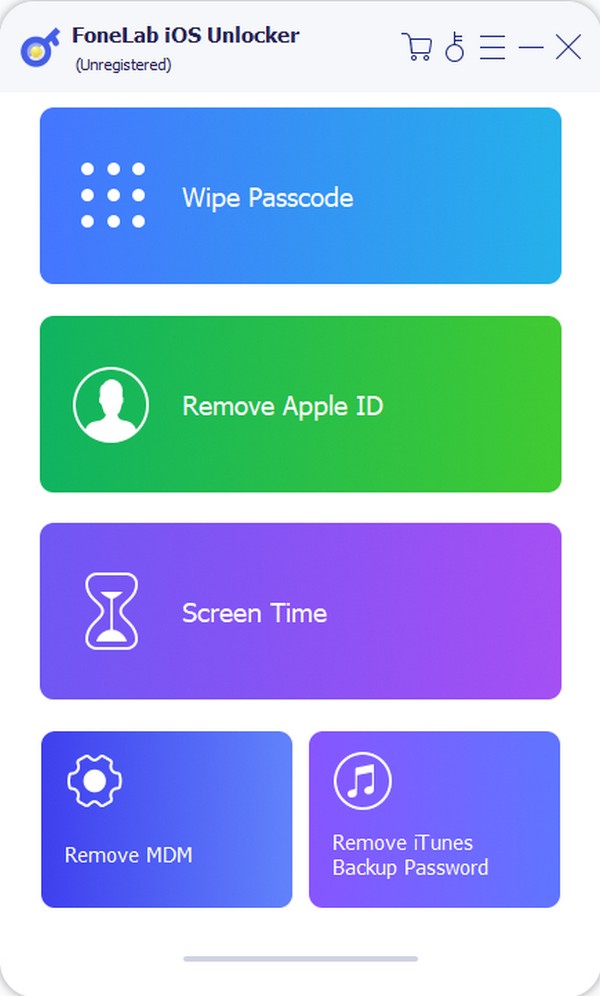
Vaihe 3Aloita valitsemalla iPhone avattavasta Laiteluokka-valikosta. Valitse sitten laitetyyppi, laitemalli ja tarkista kaikki syöttämäsi tiedot. Sen jälkeen lyö Aloita ja odota kunnes Avaa-painike ilmestyy käyttöliittymään. Napsauta sitä saadaksesi oikean laiteohjelmistopaketin ladataksesi ja korjataksesi iPhonen ongelman.
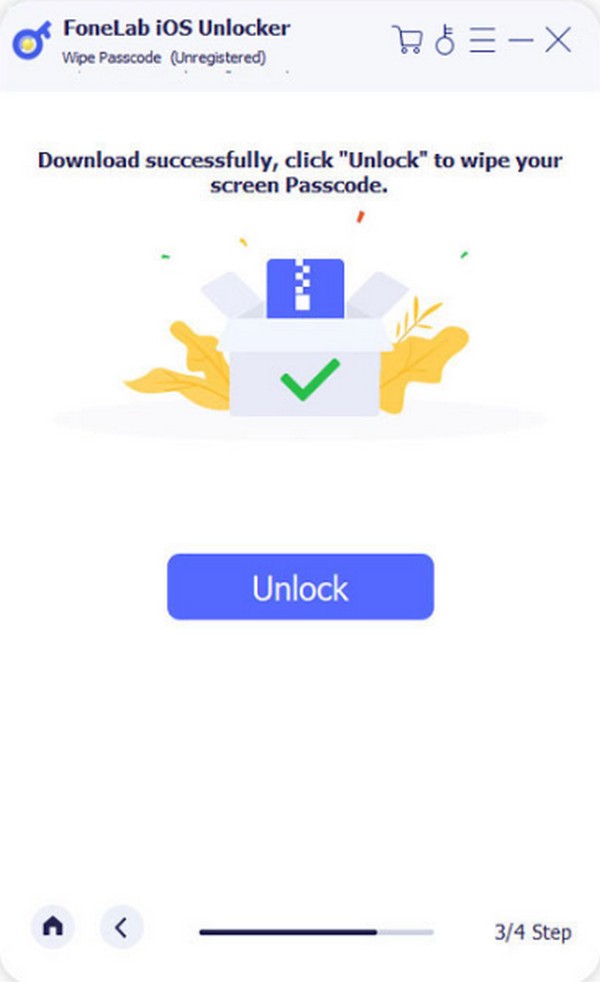
FoneLab Auttaa avaamaan iPhone-näytön, poistaa Apple ID: n tai sen salasanan, poistaa näytön ajan tai rajoitusten pääsykoodin sekunteina.
- Auttaa avaamaan iPhone-näytön.
- Poistaa Apple ID: n tai sen salasanan.
- Poista näytön aika tai rajoituksen pääsykoodi sekunteina.
Osa 4. Turvalukituksen ohittaminen iPhonessa iTunesin tai Finderin kautta
Toinen strategia iPhonen suojauksen ohittamiseksi on iTunesin tai Finderin kautta. Kun siirryt palautustilaan ja yhdistät iPhonesi ohjelmaan, sen lukko voidaan pyyhkiä pois. iTunes tai Finder havaitsee laitteen ongelman ja antaa sinulle päivitys- tai palautusvaihtoehdon. Korjataksesi sen, sinun on valittava oikea valinta laitteen nollausta varten. Sitten se alkaa uudelleen kuin uusi ilman salasanaa, jonka olet asettanut mutta unohtanut.
Seuraa alla olevia yksinkertaisia ohjeita ymmärtääksesi, kuinka iPhonen suojauslukko avataan iTunesin tai Finderin kautta:
Vaihe 1Ensin sammuta iPhone ja liitä siihen salamakaapeli. Kiinnitä sitten kaapelin toinen pää tietokoneeseen laita se palautustilaan painamalla Volume Up > Volume Down näppäimiä ja paina pitkään Puoli painiketta jälkeenpäin.
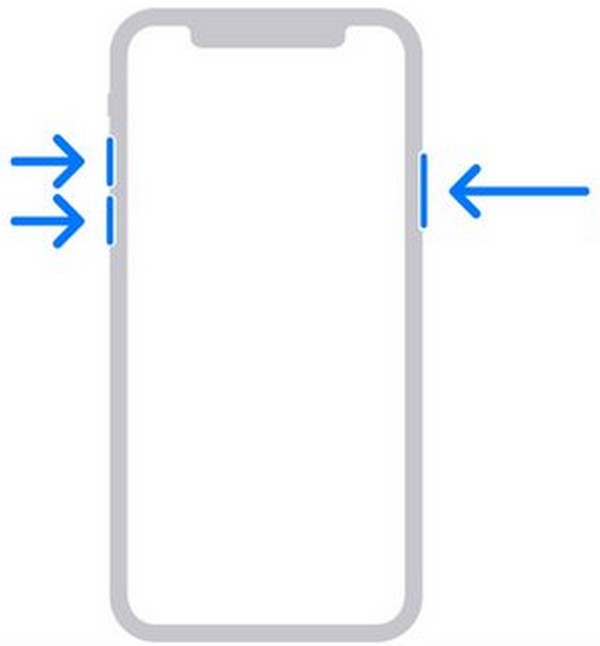
Vaihe 2Käynnistä sen jälkeen Finder tai iTunes tietokoneellasi, ja kun ohjelma havaitsee ongelman, näkyviin tulee valintaikkuna, joka sisältää vaihtoehdot. Valitse sieltä Palauttaa -välilehti, ja kaikki iPhonessasi oleva, lukko mukaan lukien, poistetaan. Siksi määritä se uudelleen myöhemmin, kun se käynnistyy uudelleen.
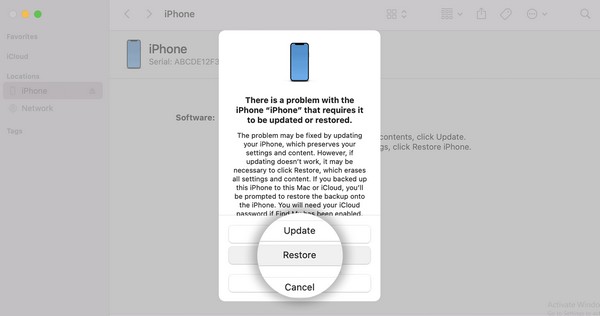
Osa 5. Usein kysytyt kysymykset suojauksesta iPhonessa
Kysymys 1. Voinko ohittaa iPhonen suojauksen poistamatta tietoja?
Valitettavasti et voi. iPhonessa ei ole saatavilla menettelyä turvalukituksen ohittamiseksi virallisesti. Laitteesi on nollattava tai palautettava, kun kohtaat tämän ongelman. Näin ollen menetät varmasti tietoja, ellei sinulla ole varmuuskopiota. Toisaalta voi olla myös kolmannen osapuolen työkaluja, jotka auttavat sinua tässä, mutta et voi olla varma, mitkä niistä ovat luotettavia.
Kysymys 2. Voitko palauttaa iPhone-tiedot suojauksen korjaamisen jälkeen?
Kyllä sinä voit. Kuitenkin, jos sinulla on varmuuskopio, kuten edellä mainittiin. Samaan aikaan iOS-tietojen palauttamisen osalta työkalu, kuten FoneLab iPhone Data Recovery voi auttaa, jos päätät palauttaa iPhone-tietosi, jotka on poistettu.
FoneLab Auttaa avaamaan iPhone-näytön, poistaa Apple ID: n tai sen salasanan, poistaa näytön ajan tai rajoitusten pääsykoodin sekunteina.
- Auttaa avaamaan iPhone-näytön.
- Poistaa Apple ID: n tai sen salasanan.
- Poista näytön aika tai rajoituksen pääsykoodi sekunteina.
Takaamme, että tässä artikkelissa mainitut menettelyt ja ohjelmat ovat tehokkaita ja luotettavia. Jos haluat löytää lisää, älä epäröi osallistua FoneLab iOS Unlocker sivu.
